Uuden Windows 10: n lanseerauksen myötä tulee loputtomasti uusia toimintoja, jotka auttavat sinua visualisoimaan ja luomaan virtuaalisia tehtäviä ja työpöytiä, joten alla tarjoamme sinulle artikkelin cuusi työpöytä Windows 10 Askeleet! täynnä parhaita tietoja tästä uudesta toiminnosta sekä sen vaiheittainen käyttöönotto käytännössä.
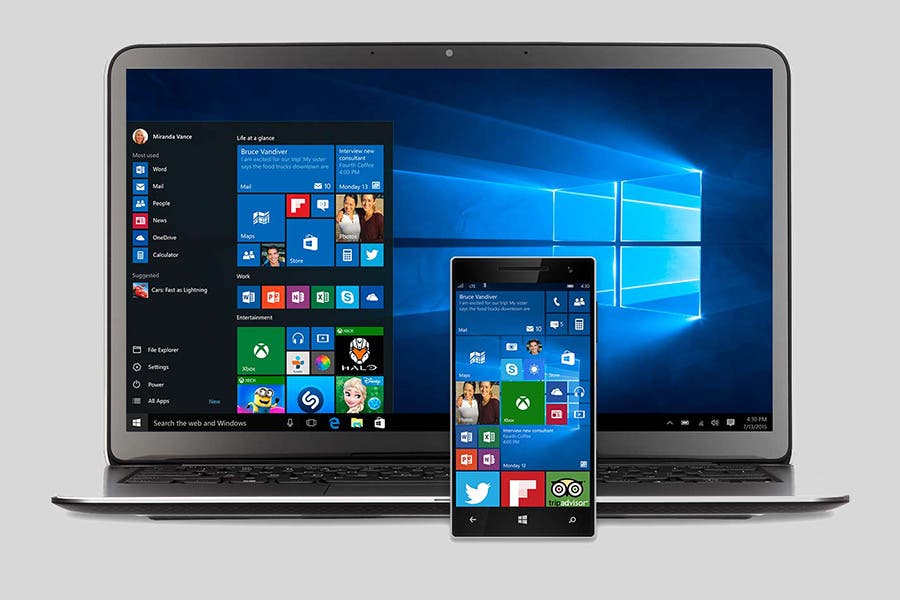
Windows 10: n uudet ja innovatiiviset ominaisuudet.
Kuinka luoda uusi Windows 10 -työpöytä?
Sen perustamisesta lähtien vuonna 1985 Microsoftille on annettu tehtäväksi tarjota parhaita ja innovatiivisimpia ohjelmia käyttäjilleen etsien mukavuutta ja edistystä henkilökohtaisella ja työalueella, jota jokainen suorittaa.
Joten uudessa Windows 10: ssä Microsoft etsi ja loi täsmälliset toiminnot, joita jokainen sen käyttöliittymää käyttävä henkilö etsii. Jotkut näistä uusista ominaisuuksista ovat:
- Näyttökuva.
- Sulje kaikki taustalla olevat sovellukset.
- Vaihtoehtoinen aloitusvalikko.
- Pienennä ikkunat.
- Kohteet pikanäppäimillä.
- Osoittaa sovellusten käyttämän tilan.
- Keskittymisavustaja.
- Ohita mainokset.
- Virtuaalinen työpöytä.
Virtuaalisen työpöydän luominen on yksi Windows 10: n uusista hankinnoista sen tehtäväpalkissa, jossa sinulla ei ole vain mahdollisuutta luoda, vaan voit hallita luomiasi työpöytiä.
Tämä vaihtoehto on erittäin helppo tarkastella näppäimistön pikanäppäimen «Ctrl + Windows -näppäin + D» avulla. Voit luoda niin monta ikkunaa kuin haluat yksinkertaisesti painamalla näitä näppäimiä toistuvasti.
Miten näen luodut ikkunat?
Kun olet luonut uuden Windows 10 -työpöydän, se on äärimmäisen yksinkertaista, koska sinulla on kolme vaihtoehtoa, joita voit soveltaa. Ensimmäinen on siirtymällä tehtäväpalkin kuvakkeeseen, joka on alareunassa valikon lähellä, napsauttamalla sitä ja voit nähdä kaikki ikkunat.
Toinen vaihtoehto on pikanäppäimen "Windows -näppäin + välilehti" kautta ja lopuksi painamalla "Windows -näppäin + Ctrl + vasen tai oikea nuoli" siirtyäksesi ikkunasta toiseen ja valitaksesi haluamasi.
Kuinka siirtää ikkuna toiselle työpöydälle?
- Vaihtoehto 1: Napsauta tehtäväkuvaketta ja tuo moussen nuoli sen päälle, paina ja siirry ikkunaan, josta haluat nähdä sen myöhemmin.
- Vaihtoehto 2: Jos katselet ikkunoitasi, avaa asetusvalikko napsauttamalla oikeaa painiketta, jossa sinun on haettava "siirry", odota, kunnes toinen pieni valikko tulee näkyviin, ja valitse työpöytä, jolle haluat lähettää ikkunasi .
Toisaalta, jos haluat sulkea luomasi työpöydät, sinun täytyy vain siirtyä tehtäväkuvakkeeseen ja napsauttaa suljetun ikkunan "X".
Jos haluat oppia lisää Windows 10 Kutsumme sinut käymään verkkosivustollamme, josta löydät kaiken kielen vaihtamisesta aina Windows 10: n ongelmien ratkaisemiseen.
https://www.youtube.com/watch?v=QpqUQfO5O5k